iOS 17, iPadOS 17 이상 버전에서 비밀번호를 변경한 후 "비밀번호 재설정" 기능을 사용하면 72시간 이내에 이전 iPhone 또는 iPad 비밀번호를 사용하여 기기에 접근할 수 있습니다. 이 방법으로 iPhone 또는 iPad에 액세스하는 경우 즉시 비밀번호를 다시 변경해야 합니다.
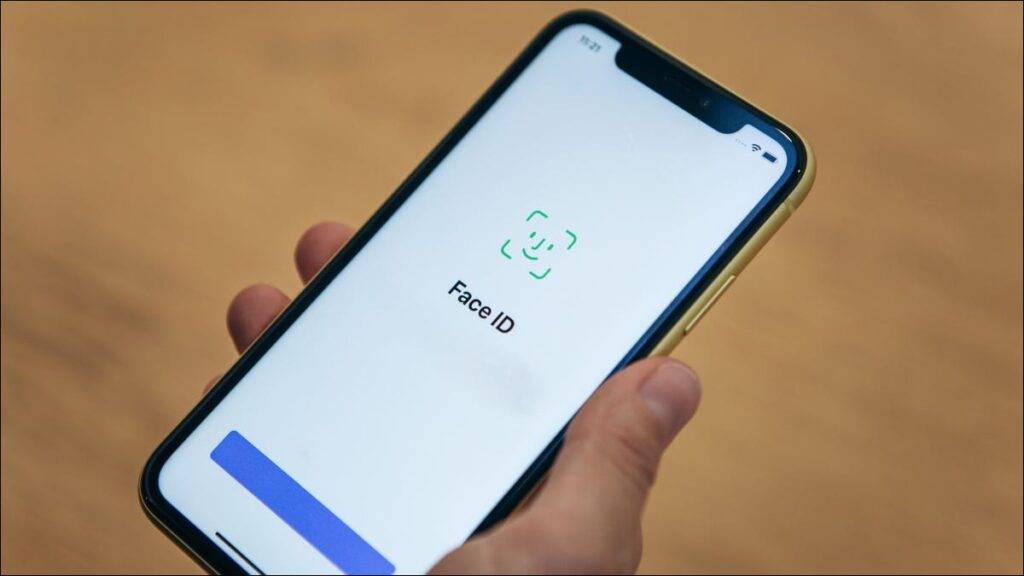
1: 기기에 "[기기] 사용할 수 없음" 화면이 표시되고 나중에 다시 시도하라는 메시지가 표시될 때까지 기기의 잠금 화면에서 비밀번호를 5번 입력해 보세요.
2: 다시 시도할 수 있게 되면 화면 하단에 있는 "비밀번호를 잊으셨나요?" 옵션을 클릭하세요.
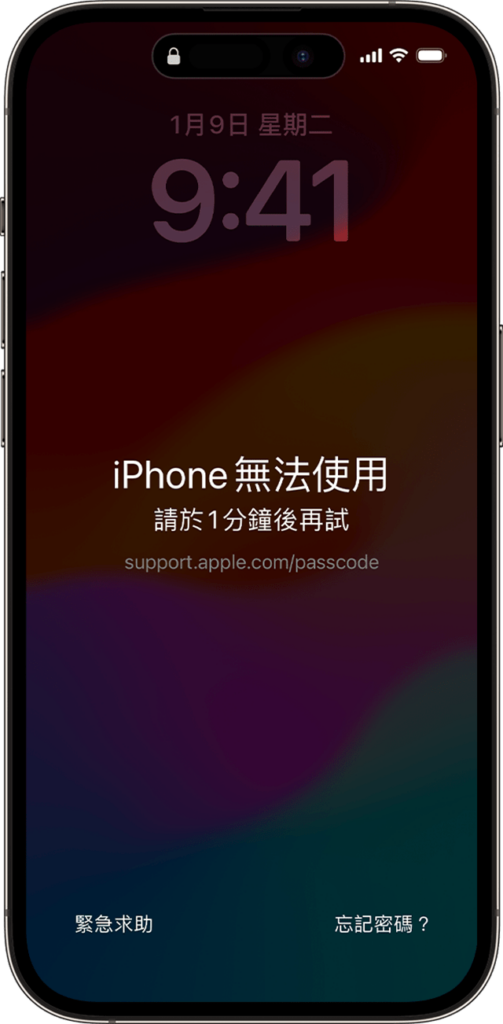
3: "이전 비밀번호 입력"을 클릭하세요.
4: 기존 비밀번호를 입력한 후 화면의 지시에 따라 새 비밀번호를 설정하세요.
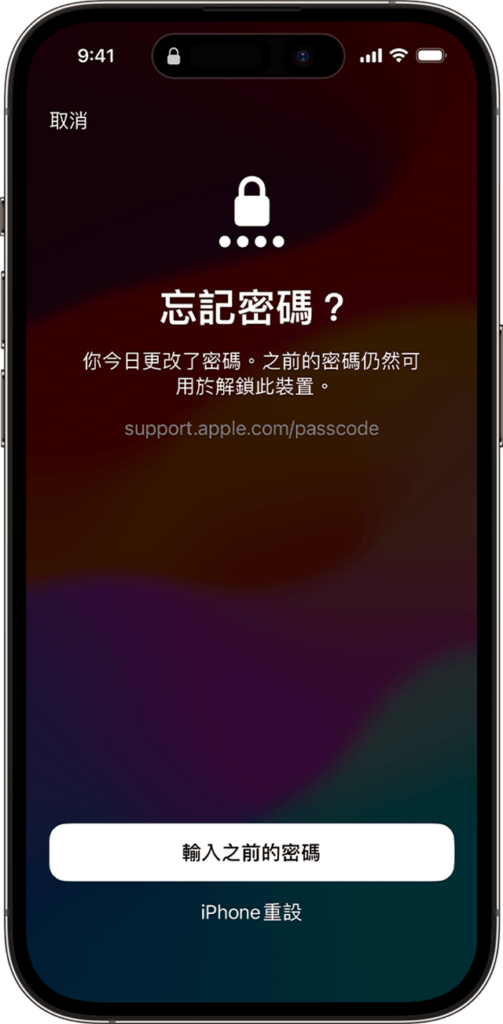
1: "설정" 앱에서 "얼굴 ID 및 비밀번호"를 클릭하세요.
2: 비밀번호를 입력하세요.
3: 이전 비밀번호를 즉시 만료하려면 클릭하세요.
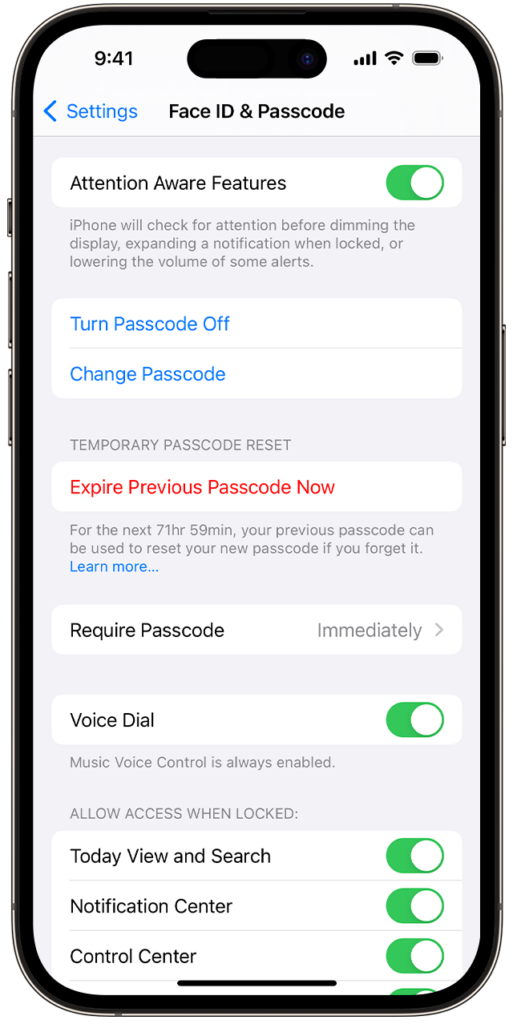
위 내용은 새로운 iPhone 비밀번호를 잊으셨나요? 이전 비밀번호를 일시적으로 사용하는 방법의 상세 내용입니다. 자세한 내용은 PHP 중국어 웹사이트의 기타 관련 기사를 참조하세요!